Windows 10-ში ფაილების დასაბეჭდად ერთზე მეტი ფაილის არჩევის მრავალი გზა არსებობს – მათ სჭირდებათ კლავიშების სხვადასხვა დაჭერა. ქვემოთ მოცემულია ამ კლავიატურის კომბინაციების ან ცხელი კლავიშების კოლექცია და ინსტრუქციები მათი გამოყენების შესახებ!
- აირჩიეთ ”დაწყება” > “პარამეტრები“.
- აირჩიეთ ”პრინტერები და სკანერები” მარცხენა პანელში. ეს აჩვენებს თქვენს მიერ დაყენებულ ყველა პრინტერს.
- აირჩიეთ პრინტერი, რომლის გამოყენებაც გსურთ, შემდეგ აირჩიეთ ”რიგის გახსნა“. ეს გახსნის ბეჭდვის რიგის ფანჯარას ამ პრინტერისთვის.
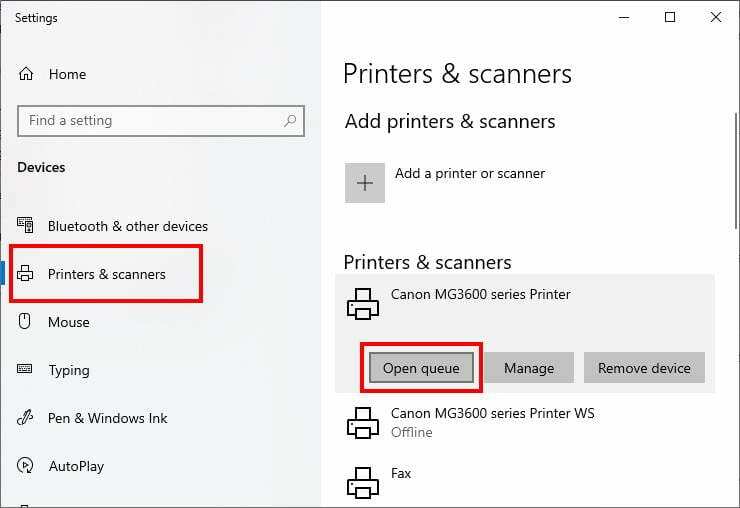
- გადადით ფაილების მკვლევარის შესაბამის ადგილას. თქვენ შეგიძლიათ მონიშნოთ მხოლოდ რამდენიმე ფაილი, რომლებიც ერთსა და იმავე ადგილას არიან (მაგალითად, თქვენს სამუშაო მაგიდაზე), მაგრამ არა ორი განსხვავებული ადგილიდან. თუ ამის გაკეთება გსურთ, თქვენ უნდა გაიმეოროთ პროცესი ყველა დირექტორიაში მდებარეობისთვის, რომელსაც აქვს რამდენიმე ფაილი, რომლის დაბეჭდვაც გსურთ – ან შეგიძლიათ პირველ რიგში გადაიტანოთ ისინი იმავე ადგილას.
- Ctrl
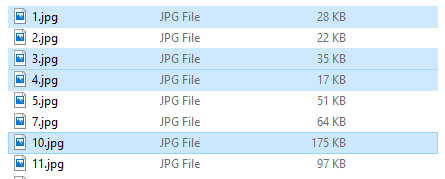
ეს არის უმარტივესი გზა დასაბეჭდად რამდენიმე ფაილის აღსანიშნავად. ამ ცხელი კლავიშის გამოსაყენებლად, უბრალოდ დააწკაპუნეთ პირველ ფაილზე, რომლის არჩევაც გსურთ, შემდეგ დააჭირეთ Ctrl ღილაკს. ამ გასაღების დაჭერისას დააწკაპუნეთ ყველა სხვა ფაილზე, რომლის დაბეჭდვაც გსურთ. არ ინერვიულოთ გაშვებაზე - შეგიძლიათ გაათავისუფლოთ Ctrl ღილაკი, რომ გადახვიდეთ ზემოთ და ქვემოთ, მაგალითად, თუ სადმე არ დააწკაპუნებთ. კვლავ გეჭიროთ გასაღები მეტი ფაილის ასარჩევად.
რჩევა: თქვენი ფაილების მკვლევარის ქვედა მარცხენა მხარეს, პატარა მრიცხველი გეტყვით რამდენი ფაილი აირჩიეთ. გამოიყენეთ ეს იმის შესამოწმებლად, გაქვთ თუ არა თქვენთვის სასურველი ყველა ფაილი!
როდესაც არჩეულია ყველა ის, ვისი დაბეჭდვაც გსურთ, ერთდროულად დააჭირეთ Ctrl + P კლავიშებს. ჩვეული ბეჭდვის მენიუ გაიხსნება და თქვენ შეძლებთ აირჩიოთ თქვენი პრინტერი და გაიაროთ პროცესი ჩვეულებრივად.
რჩევა: Ctrl-ის დაჭერით და უკვე შერჩეულ ფაილზე დაწკაპუნებით, შეგიძლიათ გააუქმოთ აღნიშნული ფაილის არჩევა.
- Ctrl + Shift
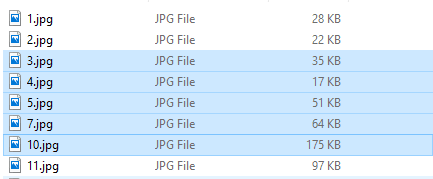
კლავიშების ეს კომბინაცია იდეალურია მიმდებარე ფაილების უფრო დიდი რაოდენობის შესარჩევად. მაგალითად, თუ თქვენ გაქვთ ფოტოების სერია სახელწოდებით '1.png', '2.png', '3.png', '20.png' და ასე შემდეგ, და გსურთ აირჩიოთ მხოლოდ სურათები '4.png' "11.png"-მდე, კლავიატურის ეს კომბინაცია იდეალურია.
მის გამოსაყენებლად დააწკაპუნეთ სერიის პირველ ფაილზე, რომლის მონიშვნაც გსურთ (ან ბოლო) და ხანგრძლივად დააჭირეთ Ctrl + Shift. შემდეგ დააწკაპუნეთ ფაილების სერიის მეორე ბოლოზე, რომლის დასაბეჭდადაც გსურთ. ყველა ფაილი ორ ფაილს შორის, რომელზეც დააწკაპუნეთ, შეირჩევა!
რჩევა: მას შემდეგ, რაც გამოიყენებთ ამ ბრძანებას დიაპაზონის ასარჩევად, ასევე შეგიძლიათ გამოიყენოთ Ctrl დაჭერით, რომ დაამატოთ ან ამოიღოთ ცალკეული ფაილები თქვენს მიერ შერჩეულიდან. თუმცა, თქვენ არ შეგიძლიათ მას მეორე დიაპაზონის დამატება.
მას შემდეგ რაც არჩეული გაქვთ ყველა ფაილი, რომლის დაბეჭდვაც გსურთ, დააწკაპუნეთ Ctrl + P და გაიარეთ ნაბიჯები ფაილების დასაბეჭდად.
რჩევა: თუ თქვენ გააკეთეთ უფრო გრძელი არჩევანი და გსურთ მთლიანი არჩევანის შემცირება არჩევის გაუქმების გარეშე თითოეულ ფაილს, თქვენც შეგიძლიათ ამის გაკეთება – უბრალოდ დააჭირეთ Shift-ს და დააწკაპუნეთ ფაილზე, რომელიც გსურთ იყოს ბოლო შერჩევისას.
თქვენ შეგიძლიათ გამოიყენოთ ეს 2-13-ის შერჩევის შესამცირებლად, მაგალითად, 2-7-მდე.
- Ctrl + A
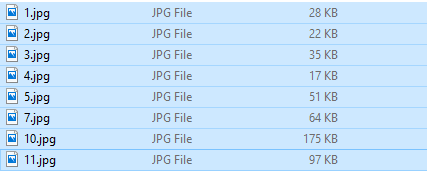
ეს ბრძანება ირჩევს ყველა ფაილს გარკვეულ ადგილას. ასე რომ, თუ ფაილების მკვლევარის მდებარეობაში არის 15 ფაილი, Ctrl + A ერთად დაჭერით შეარჩევს ყველა 15-ს. ეს იმუშავებს, იქნება 2 თუ 20 ფაილი!
რჩევა: თუ გსურთ აირჩიოთ ყველა ფაილის გარდა რამდენიმე ადგილიდან, შეიძლება უფრო სწრაფი იყოს ყველა ფაილის არჩევა და შემდეგ რამდენიმე ფაილის არჩევა, ვიდრე უმრავლესობის ინდივიდუალურად შერჩევა!
როდესაც მონიშნული გაქვთ ყველა ფაილი, რომლის დაბეჭდვაც გსურთ, გადაიტანეთ ისინი ბეჭდვის რიგის ფანჯარაში.
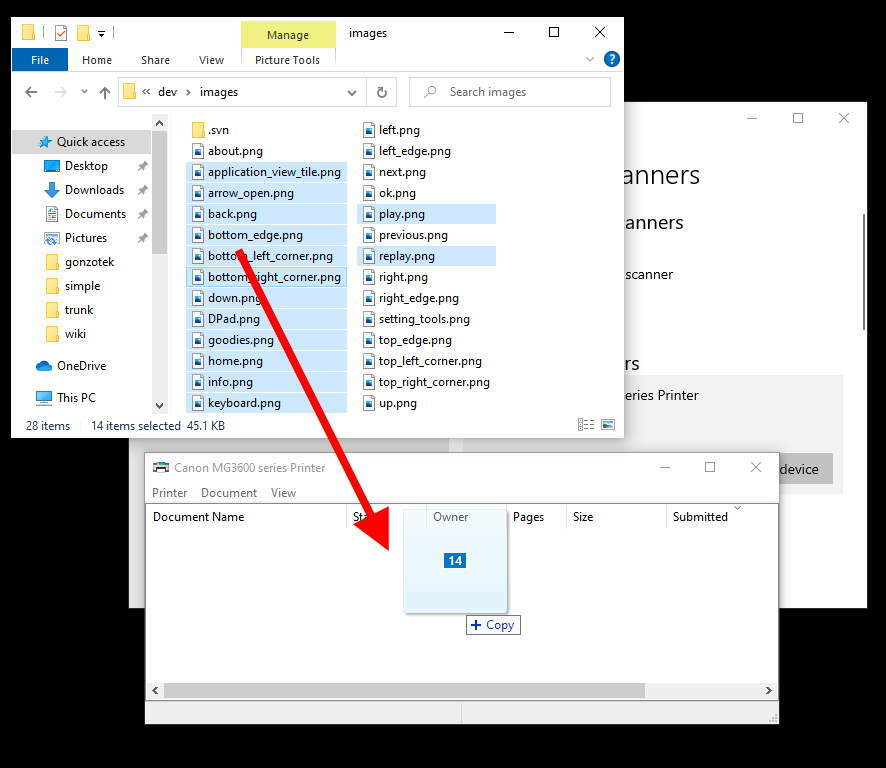
კარგია ვიცოდეთ: არსებობს სხვა გზა, რომ აირჩიოთ მრავალი ფაილი დასაბეჭდად ან სხვა მიზნით – გამოყენების ნაცვლად კლავიატურის კომბინაციები, ასევე შეგიძლიათ დააწკაპუნოთ და გადაათრიოთ მაუსის კურსორი მთელ ტერიტორიაზე, რათა აირჩიოთ ყველაფერი მასში, მაგ. ეს:
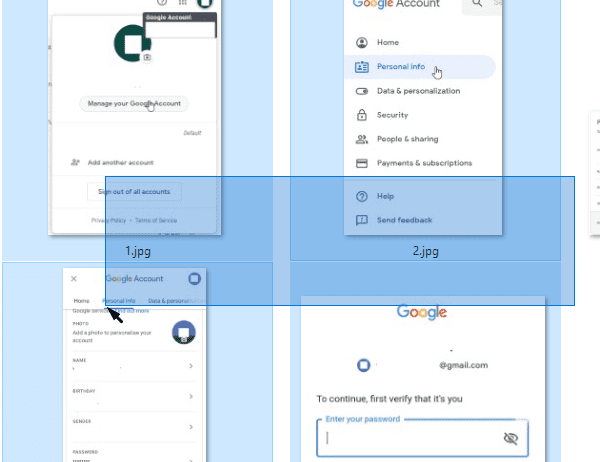
შერჩევის ეს მეთოდი ასევე შეიძლება გაერთიანდეს Ctrl კლავიშის შერჩევის მეთოდთან. როდესაც შეაგროვებთ ფაილებს, რომელთა დაბეჭდვაც გსურთ, კიდევ ერთხელ დააჭირეთ Ctrl + P ბეჭდვის მენიუს გასახსნელად.
ვიმედოვნებ, რომ ეს გაკვეთილი დაგეხმარებათ გაიგოთ, თუ როგორ უნდა დაბეჭდოთ მრავალი ფაილი Windows 10-ში. დამიწერეთ კომენტარები თუ გაგიჭირდათ.